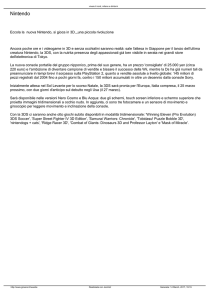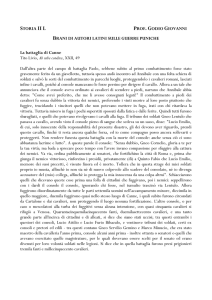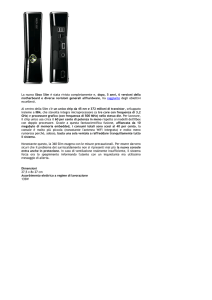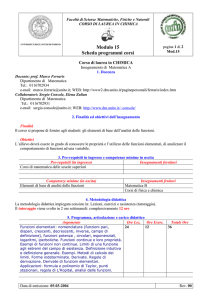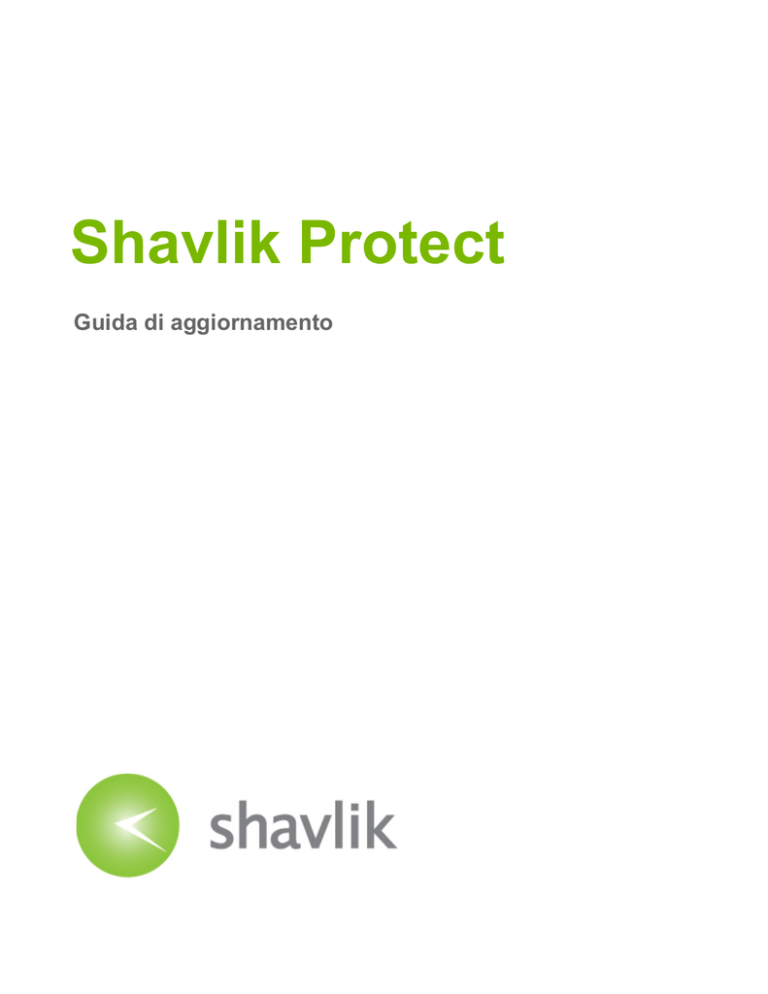
Shavlik Protect
Guida di aggiornamento
Copyright e marchi commerciali
__________________________________________________________________________________________
Copyright
Copyright 2009 – 2014 LANDESK Software, Inc. Tutti i diritti riservati. Questo prodotto è protetto dalle leggi
sul copyright e sulle proprietà intellettuali negli Stati Uniti e in altri paesi, oltre che da trattati internazionali.
È vietata la riproduzione o la ritrasmissione del presente documento, in toto o in parte, in qualsiasi forma o con
qualsiasi mezzo elettronico, meccanico o di altro tipo, inclusa la fotocopia e la registrazione per qualsiasi scopo
diverso dall'utilizzo personale dell'acquirente, senza il consenso scritto di LANDESK Software, Inc.
Marchi commerciali
LANDesk e Shavlik sono marchi registrati o marchi di LANDESK Software, Inc. negli Stati Uniti e in altre
giurisdizioni. Tutti gli altri marchi e nomi qui citati sono marchi commerciali delle rispettive società.
Tutti gli altri marchi commerciali, nomi commerciali o immagini qui citati appartengono ai rispettivi detentori.
Informazioni sul documento e cronologia di stampa
Numero documento: N/D
Data
Versione
Descrizione
Settembre 2010
NetChk Protect 7.6
Marzo 2011
NetChk Protect 7.8
Ottobre 2011
VMware vCenter Protect 8.0
Dicembre 2011
Maggio 2013
VMware vCenter Protect 8.0,
Documento Rev A
VMware vCenter Protect
8.0.1
Shavlik Protect 9.0
Aprile 2014
Shavlik Protect 9.1
Aggiornato il product branding e aggiunte informazioni
sulle nuove funzioni e sui miglioramenti della versione
7.6.
Aggiunte informazioni sulle nuove funzioni e sui
miglioramenti della versione 7.8.
Aggiornato il product branding e aggiunte informazioni
sulle attività di aggiornamento per la versione 8.0.
Rimosse tutte le informazioni relative alle versioni
precedenti alla 7.5.
Aggiunti passaggi esplicativi sulla compressione del
database prima di iniziare il processo di aggiornamento.
Aggiornato il nome prodotto e la versione, aggiornate le
grafiche della copertina.
Aggiornati i requisiti di sistema. Aggiunte informazioni
sulle nuove funzioni e sui miglioramenti della versione
9.0.
Aggiornati i requisiti di sistema. Aggiunte informazioni
sulle nuove funzioni e sui miglioramenti della versione
9.1.
Settembre 2012
2
Guida di aggiornamento di Shavlik Protect 9.1
Benvenuti
BENVENUTI
Scopo di
questa guida
Benvenuti in Shavlik Protect 9.1. Questo documento descrive come effettuare
l'aggiornamento da VMware vCenter Protect 8.x o Shavlik Protect 9.0 a Shavlik
Protect 9.1. Se si sta utilizzando una versione precedente a Protect 8.x, effettuare prima
l'aggiornamento alla versione 8.x, per poi aggiornarla alla 9.1.
Oltre a descrivere la procedura di aggiornamento, questo documento elenca una serie
di differenze funzionali di cui tenere conto in fase di aggiornamento a Shavlik Protect
9.1. Evidenzia inoltre le aree nell'interfaccia utente che hanno subito sostanziali
cambiamenti.
Nuovi requisiti
e prerequisiti
di sistema
Considerare i seguenti nuovi requisiti e requisiti della console per Shavlik Protect 9.1.
Microsoft .NET Framework 4.5 o versione successiva. Se tale prerequisito risulta
mancante, Microsoft .NET Framework 4.5.1 verrà installato durante il processo di
upgrade.
Windows Management Framework 4.0 (contiene Windows PowerShell 4.0).
Questo prerequisito non si applica a Windows 8.1 e Windows Server 2012 R2,
dato che PowerShell 4.0 è già incluso con tali sistemi operativi.
Tutti i prerequisiti software mancanti verranno installati automaticamente durante il
processo di aggiornamento. Consultare la Guida di installazione di Shavlik Protect per
l'elenco completo dei requisiti di sistema.
Nota: Windows XP Professional, Windows Vista, la Famiglia Windows Server 2003 e la
Famiglia Windows Server 2008 non sono più supportati per l'utilizzo come sistema
operativo della console. Anche le piattaforme X86 non sono più supportate per l'utilizzo
come console.
Requisiti
dell'account
utente per
l'esecuzione di
un
aggiornamento
Al fine di eseguire un aggiornamento, l'account utente deve rispettare i seguenti
requisiti:
•
L'utente che esegue l'aggiornamento del database deve essere membro del ruolo
db_owner.
•
Se si dispone di più console che condividono un database e se si effettua il
collegamento di una console aggiuntiva a un database già aggiornato, l'account
utente utilizzato deve essere membro dei seguenti ruoli di database: db_datareader,
db_datawriter, STExec e STCatalogupdate. Inoltre, l'account di servizio utilizzato
per i servizi in background deve anche essere membro di tali ruoli. Se il proprio
account è membro dei ruoli db_securityadmin e db_accessAdmin, lo strumento di
aggiornamento del database cercherà automaticamente di mappare e configurare i
ruoli richiesti per l'utente.
Guida di aggiornamento di Shavlik Protect 9.1
3
Procedura di aggiornamento
PROCEDURA DI AGGIORNAMENTO
Panoramica
Questa sezione descrive come effettuare l'aggiornamento da VMware vCenter
Protect 8.x o Shavlik Protect 9.0 a Shavlik Protect 9.1. Se si sta cogliendo
l'opportunità per spostare la console su una nuova macchina e si desidera
eseguire la migrazione utilizzando lo Strumento di migrazione, consultare la
Guida per l'utente allo strumento di migrazione di Shavlik Protect prima di
eseguire l'aggiornamento.
Prima di eseguire l'aggiornamento, assicurarsi di leggere la sezione Modifiche e
ottimizzazioni significative a pagina 14, in modo da essere consapevoli del
modo in cui l'aggiornamento influirà sul sistema.
Nota: se si sta utilizzando una versione precedente alla 8.x, effettuare prima
l'aggiornamento alla versione 8.x, per poi aggiornarla alla versione 9.1.
Utilizzare il seguente link per scaricare la versione 8.0.2:
http://www.shavlik.com/downloads.aspx.
Esecuzione
dell'aggiornamento
1. Comprimere il database utilizzato per archiviare i risultati delle analisi, i
risultati di distribuzione delle patch e i risultati dei rimedi contro le
minacce.
A tal fine, aprire SQL Server Management Studio facendo clic con il
pulsante destro del mouse nel database ShavlikScans e selezionare Attività
> Riduci > Database.
2. Creare un backup del database corrente utilizzando SQL Server
Management Studio.
3. Chiudere tutti i programmi in funzione sul computer della console, incluso
Shavlik Protect o VMware vCenter Protect.
4. Scaricare il file eseguibile di Shavlik Protect 9.1 nel proprio computer della
console utilizzando il seguente collegamento:
http://www.shavlik.com/downloads/
4
Guida di aggiornamento di Shavlik Protect 9.1
Procedura di aggiornamento
5. Avviare il processo di installazione utilizzando uno dei metodi seguenti:
•
Fare doppio clic sul file denominato ShavlikProtect.exe.
•
Digitare il nome del file in un prompt dei comandi. In questo modo sarà possibile
utilizzare una o più opzioni delle righe di comando. Considerare questo metodo se si sta
aggiornando un database di grandi dimensioni. L'opzione DBCOMMANDTIMEOUT
viene utilizzata per specificare il valore di timeout del comando SQL durante
l'installazione. Il valore predefinito è 15 minuti per GB. Il valore di timeout minimo
rappresenta il valore maggiore tra 15 minuti per GB e 1800 secondi (30 minuti). Se si
dispone di un database da 4 GB incrementare il valore di timeout a 3600 secondi (60
minuti). Ad esempio:
ShavlikProtect /wi:"DBCOMMANDTIMEOUT =3600"
6. Rispondere affermativamente alla finestra di dialogo che richiede se si desidera proseguire
l'aggiornamento.
Facendo clic su Sì viene visualizzata una finestra di dialogo simile alla seguente.
7. Fare clic su Installa per installare qualsiasi prerequisito mancante.
La procedura guidata di configurazione potrebbe richiedere un riavvio durante questa fase del
processo di installazione. Se è richiesto un riavvio, una volta riavviato il computer verrà
visualizzata la finestra di configurazione. Fare nuovamente clic su Installa per proseguire
l'aggiornamento.
Verrà visualizzata la finestra di dialogo Benvenuti.
8. Leggere le informazioni contenute nella finestra di dialogo Benvenuti, quindi fare clic su
Avanti.
Verrà visualizzato il contratto di licenza. Per poter installare il programma sarà necessario
accettare i termini del contratto di licenza.
Guida di aggiornamento di Shavlik Protect 9.1
5
Procedura di aggiornamento
9. Per proseguire con l'installazione fare clic su Avanti.
Verrà visualizzata la finestra di dialogo Cartella di destinazione.
10. Se si desidera modificare la posizione predefinita del programma, fare clic sul pulsante
sfoglia e scegliere una nuova posizione. Qui è inoltre presente l'opzione che consente di
installare un'icona del collegamento sul desktop. Al termine, fare clic su Avanti.
Verrà visualizzata la finestra di dialogo Programma di miglioramento del prodotto.
Leggere la descrizione e decidere se partecipare o meno al programma. Il programma
consente a Shavlik di raccogliere informazioni sull'utilizzo del prodotto che verranno
utilizzate per migliorare le versioni future.
11. Fare clic su Avanti.
Verrà visualizzata la finestra di dialogo Pronto per l'installazione.
12. Per iniziare l'installazione fare clic su Installa.
In prossimità del termine del processo di installazione, verrà visualizzata la finestra di
dialogo Strumento di impostazione del database.
6
Guida di aggiornamento di Shavlik Protect 9.1
Procedura di aggiornamento
Importante! Nella fase seguente NON selezionare Crea un nuovo database.
Selezionando questa opzione si creerà un nuovo database e i dati esistenti non verranno
utilizzati.
13. Verificare che risulti selezionato Utilizzare un database esistente, quindi fare clic su
Avanti.
Verrà visualizzata una finestra di dialogo simile alla seguente:
Guida di aggiornamento di Shavlik Protect 9.1
7
Procedura di aggiornamento
14. Utilizzare le caselle fornite per definire in che modo gli utenti e i servizi avranno accesso al
database SQL Server.
Scegliere un server e un'istanza di database
8
Nome server: è possibile specificare un computer oppure un computer e l'istanza di SQL
Server in esecuzione su tale computer.
Nome del database: specificare il nome del database che si desidera utilizzare. Il nome
predefinito per il database a partire dalla versione 8.0 è Protect.
Guida di aggiornamento di Shavlik Protect 9.1
Procedura di aggiornamento
Scegliere come gli utenti interattivi si collegheranno al database
Specificare le credenziali che si desidera vengano utilizzate dal programma quando un utente
esegue un'azione che richiede l'accesso al database.
Autenticazione di Windows integrata: si tratta dell'opzione raccomandata e predefinita.
Shavlik Protect utilizzerà le credenziali dell'utente attualmente registrato per connettersi
al database SQL Server. Le caselle Nome utente e Password non saranno disponibili.
Utente Windows specifico: selezionare questa opzione solo se il database SQL Server si
trova su un computer remoto. Questa opzione non avrà alcun effetto se il database si
trova sul computer locale (console). (Consultare la sezione Fornitura di credenziali nella
Guida amministrativa di Shavlik Protect per ulteriori informazioni sulle credenziali
del computer locale). Tutti gli utenti di Shavlik Protect utilizzeranno le credenziali
fornite al momento di eseguire azioni che richiedono un'interazione con il database SQL
Server remoto.
Autenticazione SQL: selezionare questa opzione per immettere una combinazione
specifica di nome utente e password che verrà utilizzata per accedere all'SQL Server
specificato.
Attenzione! Se si forniscono credenziali di autenticazione SQL e non si è implementata
la crittografia SSL per le connessioni SQL, le credenziali verranno trasmesse in rete come
testo non crittografato.
Test connessione database: per verificare che il programma possa utilizzare le
credenziali utente interattive fornite per connettersi al database, fare clic su questo
pulsante.
Scegliere come i servizi si collegheranno al database
Specificare le credenziali che si desidera vengano utilizzate dai servizi in background
quando si effettua la connessione al database. Si tratta delle credenziali che l'unità di
importazione risultati, le operazioni agente e altri servizi utilizzeranno per accedere all'SQL
Server e fornire informazioni di stato.
•
•
Usa credenziali alternative per i servizi della console:
o
Se il database SQL Server è installato sul computer locale, in genere si ignorerà
questa opzione non attivando questa casella di controllo. In questo caso verranno
utilizzate le stesse credenziali e la modalità di autenticazione specificate sopra per gli
utenti interattivi.
o
In genere si spunterà questa casella di controllo solo se il database SQL Server si
trova su un computer remoto. Quando il database si trova su un computer remoto,
sarà richiesto un account in grado di autenticarsi al database sul server del database
remoto.
Metodo di autenticazione: disponibile solo se è stata attivata l'opzione Usa credenziali
alternative per i servizi della console.
o
Autenticazione di Windows integrata: selezionando questa opzione l'account del
computer verrà utilizzato per connettersi all'SQL Server remoto. Il protocollo di
autenticazione di rete Kerberos deve essere disponibile al fine di trasmettere le
credenziali in tutta sicurezza. Le caselle Nome utente e Password non saranno
disponibili.
Guida di aggiornamento di Shavlik Protect 9.1
9
Procedura di aggiornamento
Nota: se si sceglie l'Autenticazione di Windows integrata il programma di installazione
cercherà di creare un login di SQL Server per l'account del computer. Se la procedura di
creazione account non riesce, consultare la sezione Note di post-installazione di SQL Server
nella Guida di installazione di Shavlik Protect 9.1, si otterranno istruzioni sulla
configurazione manuale di un SQL Server remoto, al fine di accettare le credenziali
dell'account del computer. Tale operazione è necessaria dopo il completamento del processo
di aggiornamento di Shavlik Protect, ma prima di avviare il programma.
o
Utente Windows specifico: selezionare questa opzione per immettere una
combinazione specifica di nome utente e password. I servizi in background di
Shavlik Protect utilizzeranno tali credenziali per connettersi al database di SQL
Server. Si tratta di una valida opzione di fallback se per qualche motivo si ha
difficoltà a implementare l'autenticazione di Windows integrata.
o
Autenticazione SQL: selezionare questa opzione per fornire una combinazione
specifica di nome utente e password per i servizi da utilizzare in fase di accesso a
SQL Server.
15. Dopo aver fornito tutte le informazioni richieste, fare clic su Avanti.
Nota: se il programma di installazione rileva un problema con una qualsiasi delle credenziali
specificate, verrà visualizzato un messaggio di errore. Ciò indica in genere che un account
utente specificato non esiste. Effettuare le necessarie correzioni e riprovare.
La console è collegata al proprio database esistente. Al termine del processo di collegamento
verrà visualizzata la seguente finestra di dialogo:
16. Fare clic su Avanti.
17. Sulla finestra di dialogo Installazione completata, fare clic su Fine.
18. Sulla finestra di dialogo Procedura guidata di configurazione di Shavlik Protect
completata, attivare la casella di controllo Avvia Shavlik Protect, quindi fare clic su Fine.
10
Guida di aggiornamento di Shavlik Protect 9.1
Attività di aggiornamento eseguite sulla console
ATTIVITÀ DI AGGIORNAMENTO ESEGUITE SULLA CONSOLE
Al fine di completare l'aggiornamento, eseguire le attività seguenti sulla console Shavlik
Protect.
Assegnazion
e di alias alla
console
Questa attività è necessaria solo se si utilizzano agenti e se una delle seguenti condizioni
risulta vera:
•
Il computer della console è stato assegnato a un nuovo dominio
•
Alla console è stato assegnato un nuovo nome comune o indirizzo IP
•
Gli agenti sono stati installati manualmente e utilizzano un indirizzo IP per
comunicare con la console
In presenza di tali condizioni è necessario utilizzare lo strumento Editor
dell'alias della console per identificare i nomi o gli indirizzi della console
precedente come alias attendibili. In caso contrario, quando un agente effettua un
check-in con la console Shavlik Protect, non potrà verificare che il computer sia
connesso a un computer attendibile.
1. Selezionare Strumenti > Editor dell'alias della console.
Verrà visualizzata la finestra di dialogo Editor dell'alias della console. Contiene i
nomi e gli indirizzi IP attualmente utilizzati per identificare il computer della
console. Ad esempio:
2. Digitare i nomi e/o gli indirizzi IP che si desidera utilizzare come alias per il
computer della console.
È possibile specificare gli indirizzi IP utilizzando un formato IPv4 o IPv6.
3. Fare clic su Aggiorna.
Verrà visualizzata la seguente finestra di dialogo:
Guida di aggiornamento di Shavlik Protect 9.1
11
Attività di aggiornamento eseguite sulla console
Al fine di aggiornare gli alias della console, riavviare il servizio della console, quindi
chiudere e riavviare manualmente Shavlik Protect.
IMPORTANTE! Gli agenti non riconosceranno un nuovo alias fino a quando non
avranno effettuato il check-in con la console riavviata. Il check-in deve essere
inizializzato da un agente manualmente utilizzando il programma client agente o
mediante un check-in pianificato; un comando di check-in emesso dalla console per un
agente non aggiornerà il certificato della console.
Sincronizzazi
one dei
server di
distribuzione
È necessario aggiornare i server di distribuzione con le patch e/o i motori di analisi e i
file XML delle definizioni più recenti contenuti sulla console. Ciò risulta particolarmente
importante se i propri agenti utilizzano server di distribuzione per scaricare tali file. I
server di distribuzione devono essere sincronizzati con i file aggiornati della console
prima che gli agenti eseguano il relativo check-in.
Per sincronizzare i propri server di distribuzione:
1. Selezionare Guida > Aggiorna file per assicurarsi che la console contenga tutti i file
più recenti.
2. Selezionare Strumenti > Operazioni > Server di distribuzione.
3. Nella casella Aggiungi sincronizzazione pianificata contenuta nel riquadro
superiore, selezionare il componente che si desidera sincronizzare.
4. Nel riquadro superiore, selezionare quale server di distribuzione si desidera
sincronizzare con la console.
5. Fare clic su Aggiungi sincronizzazione pianificata.
6. Specificare quando si desidera che avvenga la sincronizzazione, quindi fare clic su
Salva.
7. Nel riquadro Sincronizzazione automatica pianificata, selezionare la voce di
sincronizzazione pianificata.
8. Fare clic su Esegui adesso.
Non vi saranno problemi in caso di esecuzione del check-in degli agenti prima del
termine della sincronizzazione dei server di distribuzione. Gli agenti verranno aggiornati
alla prossima esecuzione di un'attività pianificata o al prossimo aggiornamento dei
relativi file binari da parte degli agenti.
12
Guida di aggiornamento di Shavlik Protect 9.1
Attività di aggiornamento eseguite sulla console
Aggiorname
nto della
licenza (solo
console
offline)
Se la propria console è offline (non dispone di una connessione a Internet), al fine di
poter visualizzare e utilizzare le nuove funzioni in Shavlik Protect 9.1 sarà necessario
aggiornare manualmente la propria licenza. Per informazioni sull'attivazione di una
console disconnessa, consultare all'interno della Guida la sezione Installazione e
configurazione > Per iniziare > Attivazione del programma.
Se la console è online, la licenza verrà aggiornata automaticamente durante il processo di
aggiornamento.
Ristabiliment
o della
sicurezza tra
le console di
rollup dei
dati
Se si utilizzano più console ed è stata stabilita una configurazione di rollup dei dati, è
necessario ristabilire l'associazione di sicurezza tra la console centrale e ciascuna console
remota. Ciò avviene perché i certificati utilizzati a partire dalla versione 9.0 sono diversi,
risultano più solidi rispetto alle versioni precedenti e forniscono maggiore sicurezza.
IMPORTANTE! All'inizio del processo di aggiornamento, non avrà luogo alcuna
attività di rollup dei dati fino a che non viene aggiornata la console centrale e la console
remota e non viene ristabilita l'associazione di sicurezza tra le due console. Pertanto, si
consiglia caldamente di aggiornare entrambe le console insieme e nello stesso momento
quando si prevede una scarsa attività di rollup dei dati.
Per ristabilire l'associazione di sicurezza:
1. Aggiornare la console centrale.
2. Esportare le impostazioni della console centrale in un file .drs.
a. Selezionare Strumenti > Operazioni > Rollup dei dati.
b. Nell'area Configura il file delle impostazioni di rollup dei dati, selezionare
l'indirizzo IP della console centrale.
c. Fare clic su Esporta impostazioni e salvare il file su una condivisione di rete o
su un supporto rimovibile.
3. Aggiornare ciascuna console remota.
4. In ciascuna console remota, importare le impostazioni della console centrale.
a. Selezionare Strumenti > Operazioni > Rollup dei dati.
b. Fare clic su Importa impostazioni e aprire il file Data Rollup Settings (.drs)
esportato dalla console centrale.
Per ulteriori informazioni sul rollup dei dati, consultare nella Guida Gestione di più
console > Configurazione di rollup dei dati.
Guida di aggiornamento di Shavlik Protect 9.1
13
Modifiche e ottimizzazioni significative
MODIFICHE E OTTIMIZZAZIONI SIGNIFICATIVE IN SHAVLIK PROTECT
9.1
Localizzazione
dell'interfaccia
della console
Shavlik Protect è ora localizzato nelle seguenti lingue: cinese (standard), cinese
(tradizionale), francese, tedesco, italiano, giapponese, coreano, portoghese
(Brasile), russo e spagnolo.
Localizzazione
della finestra di
dialogo
SafeReboot
La finestra di dialogo SafeReboot è stata localizzata per supportare lo stesso set di
lingue indicato sopra. La lingua del sistema operativo del computer client
determinerà la lingua visualizzata. La finestra di dialogo SafeReboot verrà
visualizzata in inglese se la lingua del sistema operativo non risulta supportata.
Guida in linea
Supporto IPv6
Visualizzazioni
dei report
Strumento di
migrazione
Ottimizzazione
della risoluzione
dei computer in
ambienti
esclusivamente
FQDN e IP
14
In rete sono disponibili le versioni localizzate della Guida. Il testo della guida verrà
localizzato in base alla lingua specificata nella finestra di dialogo Opzioni di
visualizzazione. È richiesta una connessione a Internet per poter accedere al testo
della guida localizzato dalla console. Per gli ambienti che non dispongono di un
accesso diretto a Internet, verrà fornita con il prodotto una versione della Guida
solo in inglese, disponibile localmente sulla console.
Ora Shavlik Protect supporta IPv6. IPv4 rappresenta ancora lo schema IP
preferenziale visualizzato nell'interfaccia utente, pertanto per gli ambienti in cui è
attivo IPv6 ma che non lo utilizzano ancora l'indirizzo IPv4 rappresenterà
l'indirizzo predefinito mostrato per i computer.
Insieme a questa versione, Shavlik sta fornendo una Guida alle visualizzazioni dei
report che descrive come utilizzare le visualizzazioni dei database all'interno delle
query dei database SQL Server per generare report personalizzati per Shavlik
Protect. Ciò consente inoltre l'utilizzo di strumenti di terzi come SQL Reporting
Services, Crystal Reports, Splunk e altri al fine di creare report per Shavlik Protect.
Insieme a questa versione, Shavlik fornisce uno Strumento di migrazione che
semplifica il processo di migrazione della propria console Shavlik Protect esistente
in un nuovo computer. Lo Strumento di migrazione acquisisce dati chiave e utente
dalla console esistente e li riscrive in una nuova installazione di Shavlik Protect.
Per i clienti che dispongono di ambienti che richiedono valori FQDN o IP per
risolvere i computer, Shavlik ha effettuato miglioramenti significativi allo
strumento di risoluzione di computer, in questo modo Shavlik Protect potrà
conservare svariati metodi di risoluzione per ciascun computer. FQDN, Hostname
e IP sono tutti utilizzabili al fine di garantire una corretta risoluzione del computer.
Guida di aggiornamento di Shavlik Protect 9.1
Modifiche e ottimizzazioni significative
Analisi per
gravità fornitore
Ottimizzazioni al
flusso di lavoro di
distribuzione
Stato a livello di
macchina nel
Monitoraggio
operazioni e nel
Monitoraggio
distribuzione
Codici di ritorno
di distribuzione
Ottimizzazioni ad
Active Directory
(AD)
I modello di analisi delle patch e il motore di valutazione sono stati aggiornati per
includere filtri che consentono di eseguire analisi per gravità fornitore. Ora è
possibile effettuare analisi specifiche per patch di sicurezza o non di sicurezza di
livello Critico, Importante, Moderato, Basso o Non assegnato.
Il flusso di lavoro di distribuzione è stato consolidato per ridurre le molte
diramazioni presenti all'interno dell'esperienza di distribuzione. Ora, quando si
esegue una distribuzione si visualizzerà lo stesso livello di dettaglio di una
distribuzione pianificata. I risultati di distribuzione sono disponibili per la
visualizzazione anche dopo il completamento della distribuzione.
Ai flussi di distribuzione è stato aggiunto uno stato a livello di macchina. Ciò
fornisce una migliore visibilità nello stato attuale delle proprie distribuzioni.
I codici di ritorno di distribuzione sono ora disponibili all'interno di Monitoraggio
distribuzione e all'interno dei report di distribuzione. Rendendo i codici di ritorno
disponibili all'interno dell'interfaccia utente di Shavlik Protect, si elimina la
necessità di esaminare in dettaglio i registri dei computer di destinazione alla
ricerca dei codici di ritorno.
Shavlik Protect è ora in grado di rilevare Foreste e Domini di Active Directory
trasmessi al dominio del computer della console. In aggiunta, ora è possibile
aggiungere ulteriori Foreste e Domini e risparmiare credenziali per tali elementi.
Ciò consente di scorrere tali elementi senza doversi riconnettere ogni volta.
Guida di aggiornamento di Shavlik Protect 9.1
15
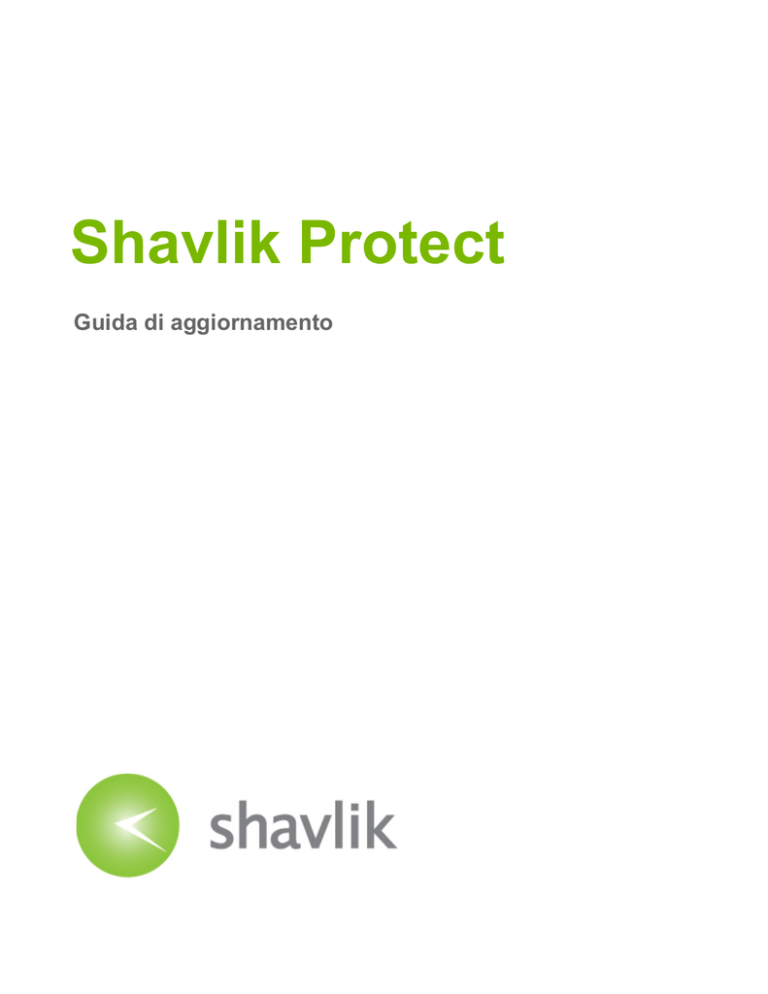
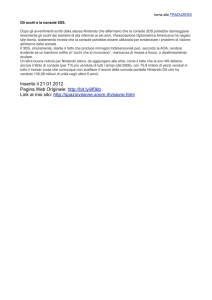
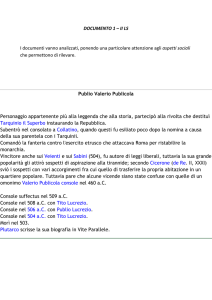
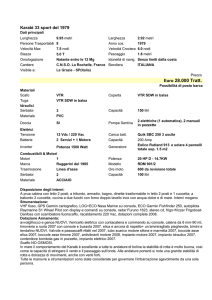
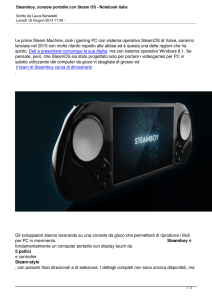

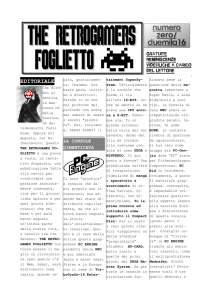
![[regionale - 12] gds/anngratis/pag095<untitled](http://s1.studylibit.com/store/data/005722893_1-14bcfe9070df917d0c2c8f889d838d1b-300x300.png)